Bagaimana untuk menukar fail html kepada mp4
Tukar fail HTML kepada MP4: Gunakan perisian rakaman skrin untuk merakam halaman HTML. Eksport video ke format MP4. Tukar audio kepada MP3 (pilihan). Edit video menggunakan perisian penyuntingan video (pilihan). Eksport akhir ke format MP4.
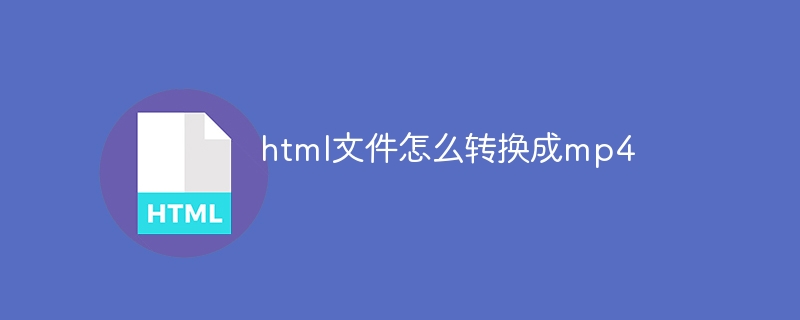
Cara Menukar Fail HTML kepada MP4
Langkah 1: Gunakan Perisian Rakaman Skrin
- Gunakan perisian rakaman skrin seperti OBS Studio atau halaman Skrin.
- Pastikan merekodkan keseluruhan halaman, termasuk semua elemen interaktif.
Langkah 2: Eksport video
- Selepas rakaman selesai, eksport video ke format MP4.
- Pilih pengekod video yang sesuai (seperti H.264) dan peleraian.
Langkah 3: Tukar audio (pilihan)
- Jika halaman HTML mengandungi audio, gunakan perisian penyuntingan audio seperti Audacity untuk menyimpannya sebagai format MP3.
- Dalam perisian penyuntingan video, import fail MP3 dan tambahkannya pada video.
Langkah 4: Gunakan perisian penyuntingan video (pilihan)
- Jika anda perlu mengedit video, sila gunakan perisian penyuntingan video (seperti Premiere Pro atau iMovie).
- Anda boleh memangkas, menambah teks atau kesan.
Langkah 5: Eksport Akhir
- Selepas selesai mengedit, eksport video ke format MP4.
- Pilih pengekod dan peleraian video yang betul untuk kualiti terbaik.
Petua:
- Gunakan rakaman resolusi tinggi untuk mendapatkan video berkualiti tinggi.
- Pastikan komputer anda disambungkan ke rangkaian yang stabil dan pantas semasa merakam.
- Pastikan audio segerak dengan video semasa penyuntingan video.
Atas ialah kandungan terperinci Bagaimana untuk menukar fail html kepada mp4. Untuk maklumat lanjut, sila ikut artikel berkaitan lain di laman web China PHP!

Alat AI Hot

Undresser.AI Undress
Apl berkuasa AI untuk mencipta foto bogel yang realistik

AI Clothes Remover
Alat AI dalam talian untuk mengeluarkan pakaian daripada foto.

Undress AI Tool
Gambar buka pakaian secara percuma

Clothoff.io
Penyingkiran pakaian AI

AI Hentai Generator
Menjana ai hentai secara percuma.

Artikel Panas

Alat panas

Notepad++7.3.1
Editor kod yang mudah digunakan dan percuma

SublimeText3 versi Cina
Versi Cina, sangat mudah digunakan

Hantar Studio 13.0.1
Persekitaran pembangunan bersepadu PHP yang berkuasa

Dreamweaver CS6
Alat pembangunan web visual

SublimeText3 versi Mac
Perisian penyuntingan kod peringkat Tuhan (SublimeText3)

Topik panas
 1377
1377
 52
52
 Cara merakam video skrin dengan telefon OPPO (operasi mudah)
May 07, 2024 pm 06:22 PM
Cara merakam video skrin dengan telefon OPPO (operasi mudah)
May 07, 2024 pm 06:22 PM
Kemahiran permainan atau tunjuk cara mengajar, dalam kehidupan seharian, kita selalunya perlu menggunakan telefon bimbit untuk merakam video skrin untuk menunjukkan beberapa langkah operasi. Fungsinya merakam video skrin juga sangat baik, dan telefon mudah alih OPPO ialah telefon pintar yang berkuasa. Membolehkan anda menyelesaikan tugasan rakaman dengan mudah dan cepat, artikel ini akan memperkenalkan secara terperinci cara menggunakan telefon mudah alih OPPO untuk merakam video skrin. Persediaan - Tentukan matlamat rakaman Anda perlu menjelaskan matlamat rakaman anda sebelum anda memulakan. Adakah anda ingin merakam video demonstrasi langkah demi langkah? Atau mahu merakam detik indah permainan? Atau ingin merakam video pengajaran? Hanya dengan mengatur proses rakaman yang lebih baik dan matlamat yang jelas. Buka fungsi rakaman skrin telefon mudah alih OPPO dan cari dalam panel pintasan Fungsi rakaman skrin terletak di panel pintasan.
 Apakah perbezaan antara CPU komputer empat teras dan lapan teras?
May 06, 2024 am 09:46 AM
Apakah perbezaan antara CPU komputer empat teras dan lapan teras?
May 06, 2024 am 09:46 AM
Apakah perbezaan antara CPU komputer empat teras dan lapan teras? Perbezaannya ialah kelajuan pemprosesan dan prestasi. CPU empat teras mempunyai empat teras pemproses, manakala CPU lapan teras mempunyai lapan teras. Ini bermakna bahawa yang pertama boleh melaksanakan empat tugasan pada masa yang sama, dan yang kedua boleh melaksanakan lapan tugasan pada masa yang sama. Oleh itu, CPU okta-teras adalah lebih pantas daripada CPU quad-core apabila digunakan untuk memproses sejumlah besar data atau menjalankan berbilang program. Pada masa yang sama, CPU lapan teras juga lebih sesuai untuk kerja multimedia, seperti penyuntingan video atau permainan, kerana tugasan ini memerlukan kelajuan pemprosesan yang lebih tinggi dan keupayaan pemprosesan grafik yang lebih baik. Walau bagaimanapun, kos CPU lapan teras juga lebih tinggi, jadi adalah sangat penting untuk memilih CPU yang betul berdasarkan keperluan dan bajet sebenar. Adakah CPU komputer lebih baik, dwi-teras atau empat-teras? Sama ada dwi-teras atau quad-core adalah lebih baik bergantung pada keperluan penggunaan anda.
 Cara menukar bahasa dalam Adobe After Effects cs6 (Ae cs6) Langkah terperinci untuk menukar antara bahasa Cina dan Inggeris dalam Ae cs6 - muat turun ZOL
May 09, 2024 pm 02:00 PM
Cara menukar bahasa dalam Adobe After Effects cs6 (Ae cs6) Langkah terperinci untuk menukar antara bahasa Cina dan Inggeris dalam Ae cs6 - muat turun ZOL
May 09, 2024 pm 02:00 PM
1. Mula-mula cari folder AMTLanguages. Kami menemui beberapa dokumentasi dalam folder AMTLanguages. Jika anda memasang Bahasa Cina Ringkas, akan ada dokumen teks zh_CN.txt (kandungan teks ialah: zh_CN). Jika anda memasangnya dalam bahasa Inggeris, akan ada dokumen teks en_US.txt (kandungan teks ialah: en_US). 3. Oleh itu, jika kita ingin bertukar kepada bahasa Cina, kita perlu mencipta dokumen teks baharu zh_CN.txt (kandungan teks ialah: zh_CN) di bawah laluan AdobeAfterEffectsCCSupportFilesAMTLanguages . 4. Sebaliknya, jika kita ingin bertukar kepada bahasa Inggeris,
 Mana yang lebih baik, Snapdragon 8gen3 atau Snapdragon 8s generasi ketiga?
May 05, 2024 am 01:24 AM
Mana yang lebih baik, Snapdragon 8gen3 atau Snapdragon 8s generasi ketiga?
May 05, 2024 am 01:24 AM
Snapdragon 8 Gen 3 lebih unggul dalam prestasi keseluruhan, manakala Snapdragon 8s Gen 3 mempunyai lebih banyak kelebihan dalam penggunaan kuasa, penjanaan haba dan ketersambungan. Kedua-duanya menyokong kamera resolusi tinggi, keupayaan pemprosesan imej termaju dan enjin AI yang berkuasa. Snapdragon 8 Gen 3 dilengkapi dengan modem X70, manakala Snapdragon 8s Gen 3 dilengkapi dengan modem X65.
 Cara mengaburkan tepi video dalam Tayangan Perdana_Cara untuk menetapkan tepi video berbulu dalam Tayangan Perdana
May 08, 2024 pm 02:16 PM
Cara mengaburkan tepi video dalam Tayangan Perdana_Cara untuk menetapkan tepi video berbulu dalam Tayangan Perdana
May 08, 2024 pm 02:16 PM
1. Pertama, mari kita import sekeping bahan untuk demonstrasi. 2. Seret bahan ke dalam panel garis masa. 3. Mari kita lihat bahan yang kita dapati bahawa tepi daun yang gugur di bahagian bawah adalah kaku, yang tidak sesuai untuk digabungkan ke dalam adegan sedemikian. Jadi saya akan mengaburkan tepinya. 4. Cari dalam panel kesan dan klik dua kali pada tepi bulu untuk menambah kesan. 5. Laraskan jumlah kabur supaya bahagian tepi boleh mencapai kesan kabur. 6. Lihat kesan selepas diproses Anda boleh mendapati bahawa tepi daun yang gugur telah kabur. Begitu juga, kaedah ini boleh digunakan dalam senario yang berbeza Rakan boleh menggunakan contoh ini untuk membuat inferens. 7. Akhir sekali, mari kita lihat kesan animasi yang telah siap.
 Bagaimana untuk mengubah suai tajuk siaran Douyin
May 04, 2024 pm 05:30 PM
Bagaimana untuk mengubah suai tajuk siaran Douyin
May 04, 2024 pm 05:30 PM
Anda boleh mengubah suai tajuk video Douyin melalui langkah berikut: buka halaman penyuntingan video, klik pada kotak teks tajuk dan masukkan tajuk baharu, simpan perubahan;
 Mana yang lebih baik, Snapdragon 8gen3 atau Snapdragon 8sgen3?
May 05, 2024 am 01:39 AM
Mana yang lebih baik, Snapdragon 8gen3 atau Snapdragon 8sgen3?
May 05, 2024 am 01:39 AM
Bagi kebanyakan pengguna, Snapdragon 8 Gen 3 lebih unggul kerana prestasinya yang dipertingkatkan, termasuk prestasi teras tunggal dan berbilang teras yang lebih tinggi. Ia juga menyokong ciri yang lebih maju seperti memori dan storan yang lebih pantas, GPU yang lebih berkuasa, dan enjin AI termaju, di samping menyediakan hayat bateri yang lebih baik.
 Bagaimana untuk mencipta kesan hilang teks dalam animasi hilang teks PR Premiere
May 08, 2024 pm 02:49 PM
Bagaimana untuk mencipta kesan hilang teks dalam animasi hilang teks PR Premiere
May 08, 2024 pm 02:49 PM
Mula-mula tambahkan kesan tepi kasar pada teks. Kemudian tetapkan bingkai utama untuk mencipta kesan larut teks. Import bahan pelesapan zarah. Letakkan bahan serakan zarah pada trek di atas teks. Tetapkan mod adunan kepada [Skrin]. Laraskan saiz dan kedudukan bahan. Laraskan masa apabila bahan muncul dan hilang. Dengan cara ini, kesan pelesapan teks dicipta.




